- Autor Abigail Brown [email protected].
- Public 2023-12-17 06:45.
- Viimati modifitseeritud 2025-01-24 12:08.
Mida teada
- Hankige PayPali ettevõttekonto: minge saidile paypal.com/business ja valige Registreeruge. Või täiendage isikliku kontoga Settings.
- PayPali nuppude loomine: minge PayPali maksenupu lehele, valige nupp, järgige kohandamisviipasid ja klõpsake nuppu Loo nupp.
- Lisage oma veebisaidile nupp: avage oma saidil Koodiredaktor või Vaadake või redigeerige HTML-i. Minge kohta, kuhu soovite nuppu, ja kleepige oma kood.
See artikkel selgitab, kuidas lisada PayPali maksenuppude abil oma veebisaidile PayPali ostukorv ja maksefunktsioon. See on mugav väikeettevõttele, kes soovib kasutada veebimakseid.
1. samm: avage PayPali ettevõttekonto
PayPali maksenuppude kasutamiseks ja veebimaksete vastuvõtmiseks vajate PayPali ettevõtte kontot.
-
Kui teil pole PayPali kontot, minge saidile paypal.com/business ja valige Registreeruge. (Jätke 5. sammu juurde.)

Image -
Kui teil juba on PayPali isiklik konto, logige sisse ja valige ülev alt parem alt Settings (käik).

Image -
Jaotises Konto valikud valige Uuenda ettevõttekontole.

Image -
Isikliku konto säilitamiseks ja ettevõttekonto loomiseks (soovitatav) valige Kasuta oma ettevõttekontoga uut meili ja seejärel Järgmine.

Image -
Sisestage oma e-posti aadress ja valige Jätka.

Image -
Sisestage parool ja valige Jätka.

Image -
Sisestage oma ettevõtteteave.

Image -
Märkige ruut nõuete ja tingimustega nõustumiseks ning seejärel valige Agree and Create Account.

Image -
Sisestage oma Ettevõtte tüüp ja seejärel sisestage nõutud teave (see varieerub olenev alt teie valitud olemi tüübist). Valige Jätka.

Image -
Täitke Rääkige meile rohkem enda kohta ja seejärel valige Esita.

Image -
Teid suunatakse teie uuele ettevõttekonto juhtpaneelile.

Image
2. samm: looge PayPali maksenupud
PayPalil on mitu maksenupu valikut. Esiteks valite oma vajadustele sobivaima nuputüübi. Näiteks kui müüte ainult ühte eset, valige nupp Osta kohe. Kui soovite ostukorvi rohkem tunda, valige nupp Lisa ostukorvi, et kliendid saaksid rohkem tooteid lisada.
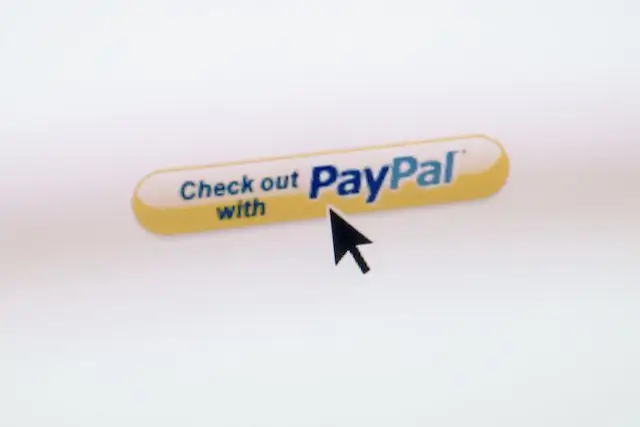
Lugege läbi kõik PayPali maksenuppude kirjeldused, et saaksite aru saada, mis teie vajadustele kõige paremini sobib.
-
Navigeerige PayPali maksenupu lehele.

Image -
Valige lisatava nupu tüüp. Selles näites valime Lisa ostukorvi.

Image -
Sisestage kauba nimi ja hind.

Image -
Nupu Customize all valige Lisa rippmenüü koos hinna/valikuga, kui teil on erinevate valikute jaoks erinevad hinnad, näiteks suuruse jaoks. Sisestage erinevad valikud ja nende hinnad.

Image -
Valige Lisa rippmenüü, et kuvada oma tootele erinevad valikud.

Image -
Valige Lisa tekstiväli, kui teie toode vajab lisateavet (nt isikupärastamist). Teabe sisestamisel valige Valmis.

Image -
Valige Kohanda teksti või välimust, kui soovite kasutada oma nupupilti või muuta keeleseadeid.

Image Kasutage oma vajaduste parimaks rahuldamiseks nende valikute erinevaid kombinatsioone või ärge kontrollige ühtegi lihtsat maksenuppu.
-
Meie näite puhul valime Lisa rippmenüü koos hinna/valikuga, helistage meie menüüle Suurused ja lisame Small, Medium ja Large erinevate hindadega ning seejärel valige Valmis.

Image -
Sisestage oma PayPali Tarnekulud, Maksumäär ja e-posti aadress konto.

Image -
Valige allanool Step 2 kõrval ja märkige ruut PayPalis nupu Salvesta kõrval.. See võimaldab teil oma nuppu hiljem redigeerida ja hõlpsasti sarnaseid nuppe luua.

Image Valige Jälgi laoseisu üksust, kui soovite laoseisu jälgida.
-
Valige allanool 3. sammu jaoks ja valige Yes, et lubada ostjatel saadame teile sõnumi ja Jah, et saada oma kliendi tarneaadress.

Image Seal on täiendavaid täpsemaid kohandamisvälju, kuid me jätame need selles näites tühjaks.
-
Kui olete lõpetanud, valige Loo nupp. Olete valmis oma veebilehele nupu koodi lisama.

Image
3. samm: lisage oma veebisaidile PayPali maksenupp
Pärast PayPali maksenupu kohandamist ja loomist kleepite koodi oma veebisaidile või saadate selle meili teel oma veebiarendajale.
-
Navigeerige oma veebisaidil lehele, kuhu soovite nuppu lisada.

Image -
Leidke ja tehke valik, näiteks Koodiredaktor või Vaadake või redigeerige HTML-i.

Image -
Navigeerige kohta, kus soovite oma nuppu kuvada, ja seejärel kleepige oma kood.

Image -
Veenduge, et olete nupu paigutusega rahul.

Image -
Salvestage ja avaldage oma veebileht. Teie PayPali maksenupp on kasutamiseks valmis.
Testige kindlasti oma maksenuppu. Minge tagasi PayPali, et muuta oma nuppu ja teha rohkem maksenuppe.
Teave PayPali ostukärude ja maksenuppude kohta
PayPali ostukorvi loomiseks on mitu võimalust, olenev alt teie ettevõtte vajadustest. PayPali partnerid, nagu Ecwid ja Foxycart, lisavad teie veebisaidile põhilised ostukorvi funktsioonid, samas kui kommertslahendused, nagu BigCommerce, ZenCart ja VirtueMart, pakuvad klienditeenindust, analüütikat ja palju muud.
Kuid kui olete alles alustamas ja soovite oma veebisaidil PayPali maksete vastuvõtmiseks lihtsat viisi, teeb PayPal selle lihtsaks. Peate avama PayPal Businessi konto, looma PayPali maksenupu või -nupud ja seejärel lisama oma nupu koodi oma veebilehele
Saitidel, nagu Blogger, Facebook ja WordPress, on PayPali ostukärude ja maksevõimaluste lisamiseks konkreetsed juhised. Küsige oma veebisaidi hostilt, kas peaksite järgima spetsiaalset protsessi.






